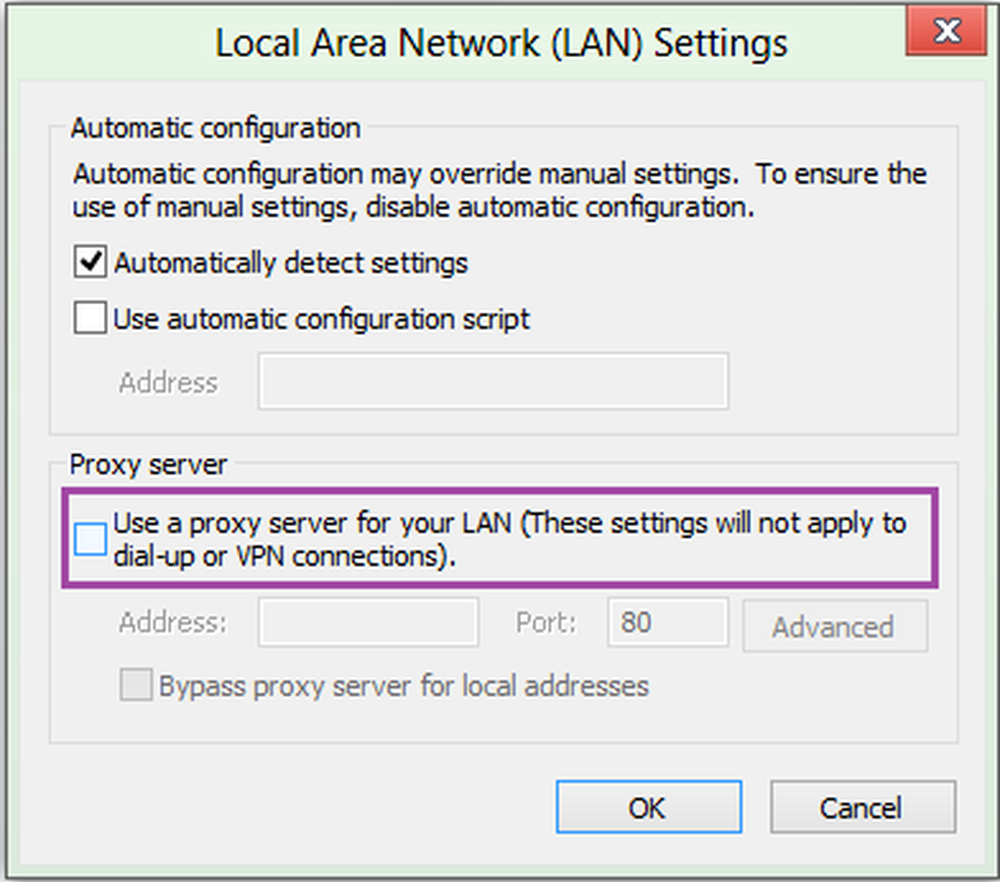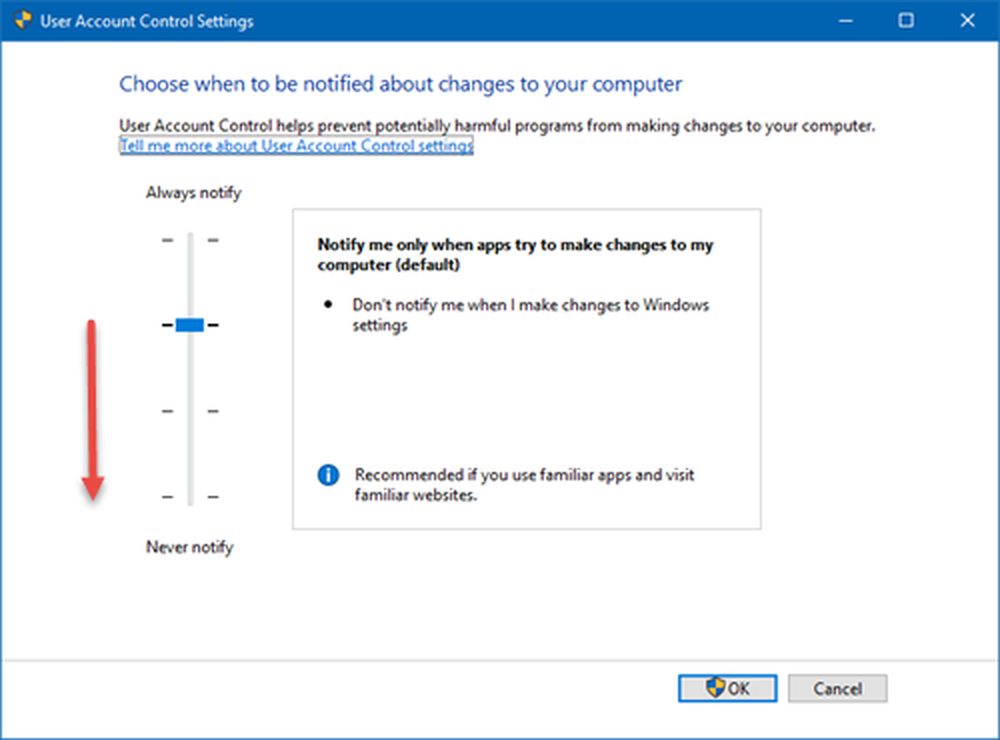Nu se poate modifica fundalul desktopului în Windows 10/8/7
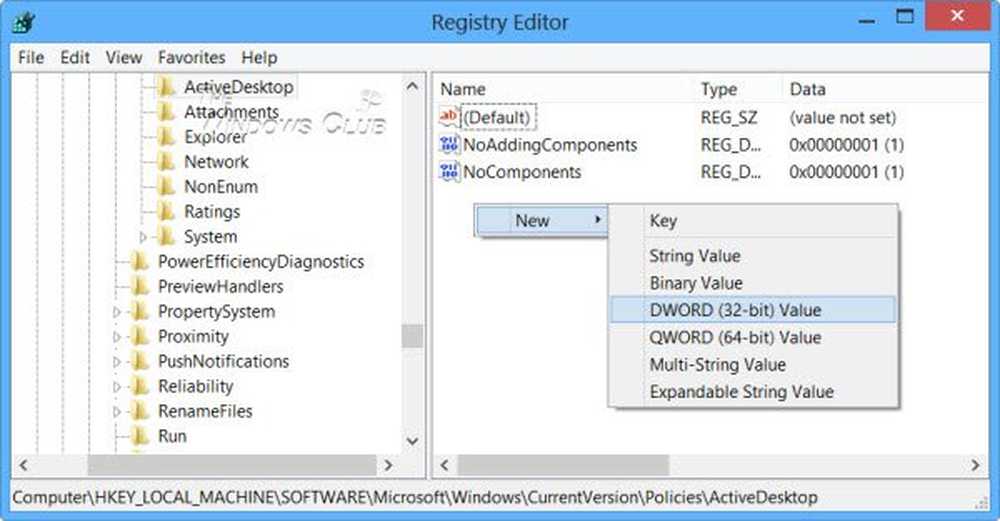
Cei mai mulți dintre noi se bucură să afișeze fundalul preferat de pe Desktop sau Wallpaper pe Desktop-ul Windows. Dar, dacă dintr-un anumit motiv, nu puteți schimba fundalul sau imaginea de fundal în Windows 10 sau Windows 10/8/7, puteți încerca câteva dintre acești pași de depanare.
Nu se poate modifica fundalul desktopului
Înainte de a începe, verificați dacă ați instalat și software-ul de personalizare a terților și dacă vă împiedică să schimbați fundalul desktopului. Dacă este așa, dezinstalați-l și reporniți PC-ul Windows.
1] Deschideți Panoul de control și selectați Centrul de accesare a accesului. Apoi, dați clic pe linkul "Optimizați afișarea vizuală". Derulați în jos până când găsiți secțiunea "Faceți computerul mai ușor de văzut". Odată găsită, asigurați-vă că Eliminarea imaginilor de fundal (dacă sunt disponibile) este necontrolat. Salvați, Aplicați, Ieșiți.

Acest lucru ar trebui să ajute!
2] Deschideți setările de alimentare din panoul de control. Deschis Opțiuni de putere > Selectați planul dvs. de alimentare> Modificați setările planului> Modificați setările avansate ale alimentării> Extindeți opțiunea Setări fundal pentru desktop> Extindeți diapozitivul.

Asigurați-vă că opțiunea Plugged este setată la Available (Disponibil).
3] Dacă opțiunea de mai sus nu prea reușește, poate dvs. TranscodedWallpaper.jpg fișierul a devenit corupt.
Deschideți exploratorul și introduceți următoarele în bara de adrese și apăsați Enter:
% USERPROFILE% \ AppData \ Roaming \ Microsoft \ Windows \ Themes \
Aici, redenumiți TranscodedWallpaper.jpg la TranscodedWallpaper.old.
Apoi, faceți dublu clic slideshow.ini fișier și deschideți-l cu Notepad. Goliți conținutul. Adică selectați tot textul și ștergeți-l. Salvați modificările. Închideți ferestrele de explorator.
4] Dacă nu, încercați acest lucru. Rulați regedit și navigați la următoarea cheie din Editor de registri:
HKEY_LOCAL_MACHINE \ Software \ Microsoft \ Windows \ CurrentVersion \ Policies
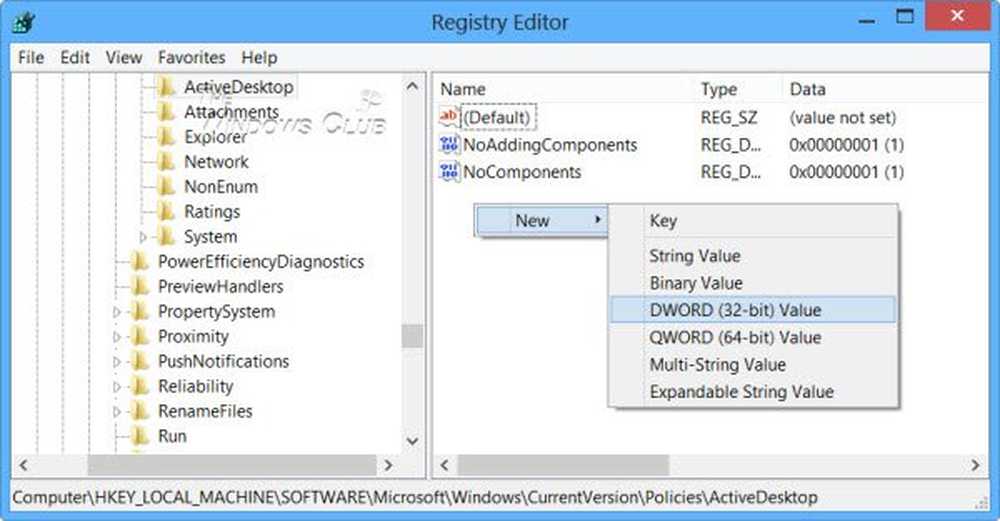
Faceți clic dreapta pe Politici> Nou> KEY> denumiți-o ca ActiveDesktop.
În partea dreaptă, faceți clic dreapta> New> DWORD> denumiți-o ca fiind NoChangingWallPaper.
Valoarea DWORD 1 va restrânge schimbarea în fundal pe desktop. La permite schimbarea să o dea valoare ca 0.
reboot.
5] Alternativ, puteți deschide Editor de politici de grup, prin tastare gpedit.msc în caseta Executare și apăsând Enter.

Navigați la Configurare utilizator> Șabloane administrative> Desktop. Faceți clic din nou pe Desktop. Faceți dublu clic pe Wallpaper pentru desktop.
Asigurați-vă că este selectată opțiunea Not Configured. Aceasta va permite opțiunea de a schimba fundalul desktopului.
Sper că ceva ajută!
Du-te aici dacă funcția de slideshow Windows 7 pentru fundal desktop nu funcționează. Această postare va arăta cum să schimbați imaginea de fundal în ediția Windows 7 Starter. Vedeți această postare dacă doriți să împiedicați utilizatorii să schimbe Screensaver-ul.